
Configurare iCloud Drive su tutti i propri dispositivi
Puoi usare iCloud Drive sul tuo iPhone, iPad, Mac, dispositivo Windows e su iCloud.com. Per una panoramica su cosa puoi fare con iCloud Drive, consulta Mantenere i file aggiornati e condividerli con iCloud Drive.
Nota: Assicurati di aver effettuato l’accesso allo stesso Cuenta de Apple su ogni dispositivo. Se non hai eseguito l’accesso al tuo Apple Account su un dispositivo o se il dispositivo ha la funzione iCloud Drive disattivata, non potrai accedere ai file su quel dispositivo.
Configurare iCloud Drive su iPhone o iPad
En tu iPhone o iPad, ve a Configuración > [tu nombre] > iCloud.
Tocca Drive (o iCloud Drive), quindi attiva Sincronizza questo [dispositivo].
Un elenco di app apparirà sotto iCloud Drive. In seguito all’attivazione, le app potranno archiviare dati in iCloud.
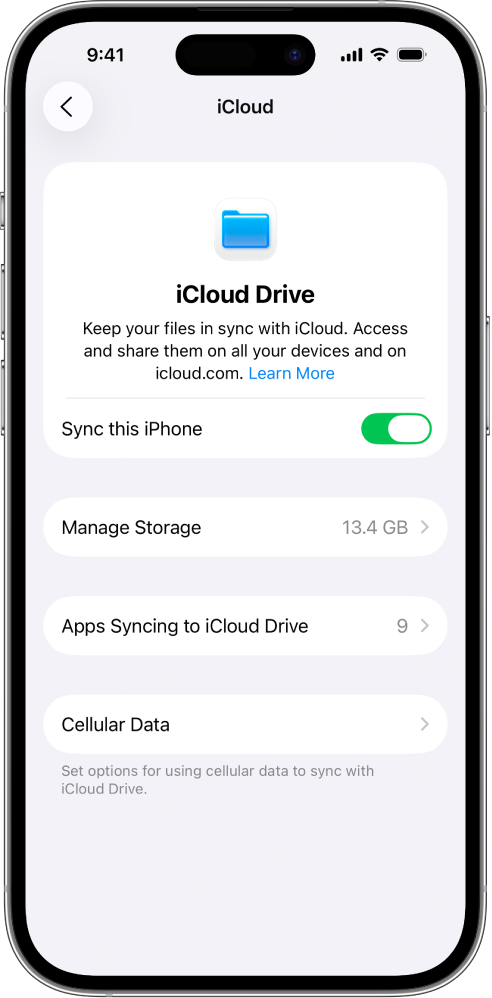
Per visualizzare i tuoi file e le tue cartelle di iCloud Drive, apri l’app File e vai alla sezione iCloud Drive.
Per maggiori informazioni su come usare iCloud Drive sul tuo iPhone o iPad, consulta le seguenti risorse:
Manuale utente di iPhone: Condividere file e cartelle in iCloud Drive su iPhone
Manuale utente di iPad: Condividere file e cartelle in iCloud Drive su iPad
Configurare iCloud Drive sul Mac
Sul Mac, seleziona il menu Apple
 > Impostazioni di Sistema, quindi clicca su il tuo nome nella parte superiore della barra laterale.
> Impostazioni di Sistema, quindi clicca su il tuo nome nella parte superiore della barra laterale.Se non visualizzi il tuo nome, tocca “Accedi”, inserisci l’indirizzo email o il numero di telefono del tuo Apple Account e la password.
Clicca su iCloud, clicca su Drive (o iCloud Drive), poi esegui una delle seguenti azioni:
macOS 13.3 o versioni successive: attiva Sicronizza questo Mac.
macOS da 13 a 13.2: clicca su Attiva, quindi clicca su Opzioni.
Seleziona o attiva una delle seguenti opzioni:
Cartelle Desktop e Documenti: se selezioni o attivi questa opzione, puoi accedere ai file sul tuo desktop e alla cartella Documenti di ciascun dispositivo su cui è attivato iCloud Drive. Consulta l’articolo del supporto Apple Come aggiungere i file di Scrivania e Documenti ad iCloud Drive.
Un’app: se la selezioni o l’attivi, l’app può archiviare dati in iCloud (se le app non vengono mostrate, clicca su App sincronizzate su iCloud Drive).
Per visualizzare i file e le cartelle di iCloud Drive, apri il Finder e clicca su iCloud Drive nella barra laterale.
Nota: Se la cartella Inizio non si trova sul disco interno o è un volume non APFS, devi spostarla in un disco interno prima di configurare iCloud Drive.
Per ulteriori informazioni su come usare iCloud Drive sul tuo Mac, consulta Lavorare con file e cartelle in iCloud Drive nel Manuale utente di Mac.
Configurare iCloud Drive su dispositivo Windows
Se non lo hai già, scarica iCloud per Windows. Consulta l’articolo del supporto Apple Scaricare iCloud per Windows.
Sul tuo dispositivo Windows, apri iCloud per Windows.
A destra di iCloud Drive, clicca sul
 , poi attiva iCloud Drive.
, poi attiva iCloud Drive.Clicca su Fine.
Per visualizzare i tuoi file e le tue cartelle su iCloud Drive, apri Esplora file, quindi clicca su iCloud Drive nel pannello di navigazione.
Per ulteriori informazioni su come usare iCloud Drive su dispositivo Windows, consulta Visualizzare, aggiungere o rimuovere i file di iCloud Drive in iCloud per Windows e Condividere file e cartelle di iCloud per Windows nel Manuale utente di iCloud per Windows.
Utilizzare iCloud Drive su iCloud.com
Puoi anche accedere ai tuoi file di iCloud Drive tramite browser web su un telefono, tablet o computer.
Accedi a icloud.com/iclouddrive ed esegui l’accesso al tuo Apple Account.
Para obtener más información sobre cómo usar iCloud Drive en iCloud.com, consulta Utilizzare iCloud Drive su iCloud.com.
Puoi anche configurare e usare le app Pages, Numbers e Keynote con iCloud.